V tej vadnici se boš korak za korakom naučil, kako ustvariti in oblikovati pivotno tabelo v programu Excel. Pivotne tabele so močno orodje za analizo in povzetek podatkov. Omogočajo ti, da na intuitiven način strukturiraš in vizualiziraš velike količine podatkov. Ne glede na to, ali želiš razdeliti prihodke po regijah ali primerjati uspešnost različnih poslovnih enot – pivotne tabele ti pomagajo hitro in učinkovito oceniti informacije.
Najpomembnejše ugotovitve
Za uspešno ustvarjanje in oblikovanje pivotne tabele moraš najprej oblikovati svoje surove podatke kot tabelo. Nato lahko ustvariš pivotno tabelo, premakneš želene podatke v pravilno strukturo in na koncu prilagodiš prikaz, da dobiš pregledno analizo.
Korak za korakom
1. Priprava surovih podatkov
Najprej imaš nalogo, da pripraviš svoje surove podatke in jih oblikuješ kot tabelo. V primeru lahko za analizo uporabiš surove podatke v programu Excel. Prepričaj se, da tvoji podatki ne vsebujejo praznih celic in da so naslovi jasno prepoznavni. Da bi oblikoval podatke kot tabelo, označi celoten obseg podatkov tako, da pritisneš tipki Ctrl + A. Nato uporabi kombinacijo tipk Ctrl + T za ustvarjanje tabele.
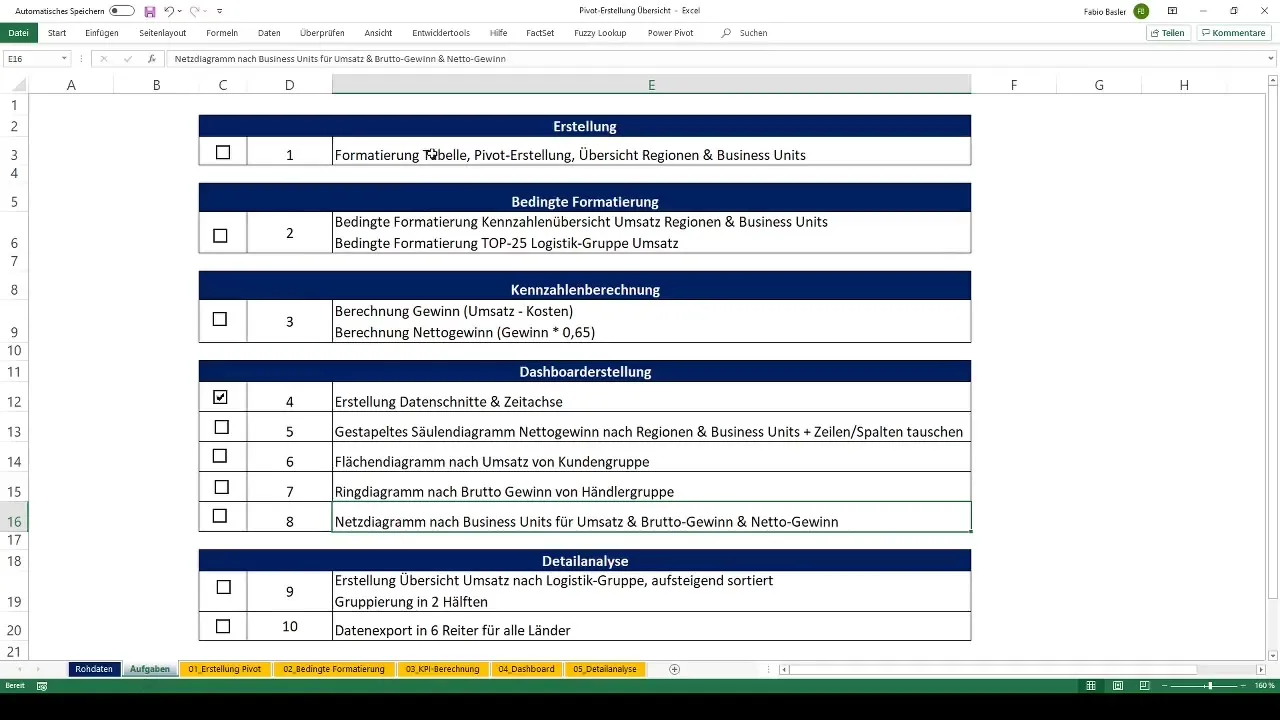
2. Ustvarjanje pivotne tabele
Po oblikovanju surovih podatkov v obliki tabele je čas, da ustvariš pivotno tabelo. Za to početje pojdi na zavihek Tabela zgoraj v programu Excel. Tukaj boš našel opcijo Pivotna tabela. Klikni nanjo in izberi možnost ustvarjanja nove pivotne tabele.
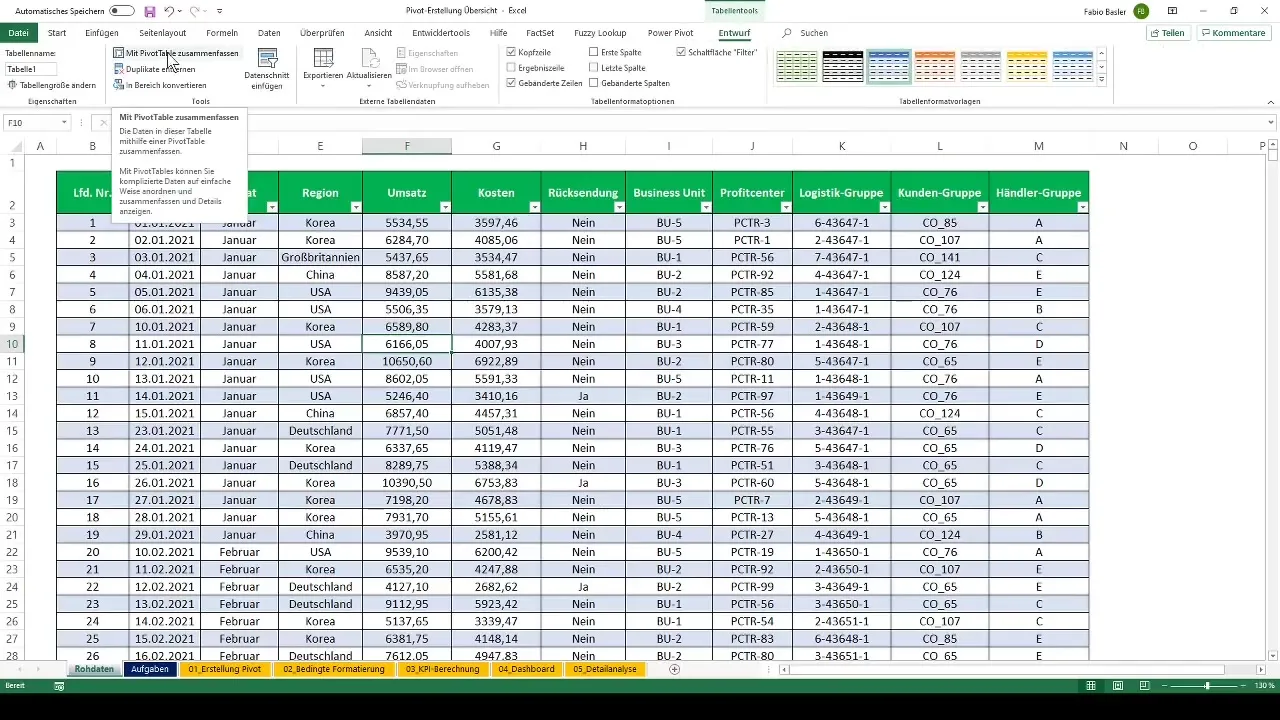
3. Potrditev vnosne maske
V vnosni maski za pivotno tabelo potrdi vse z gumbom OK. S tem se začne prva pivotna analiza. Od zdaj dalje se tvoja pivotna tabela imenuje Pivotna tabela 1. Po želji lahko ime kasneje prilagodiš.
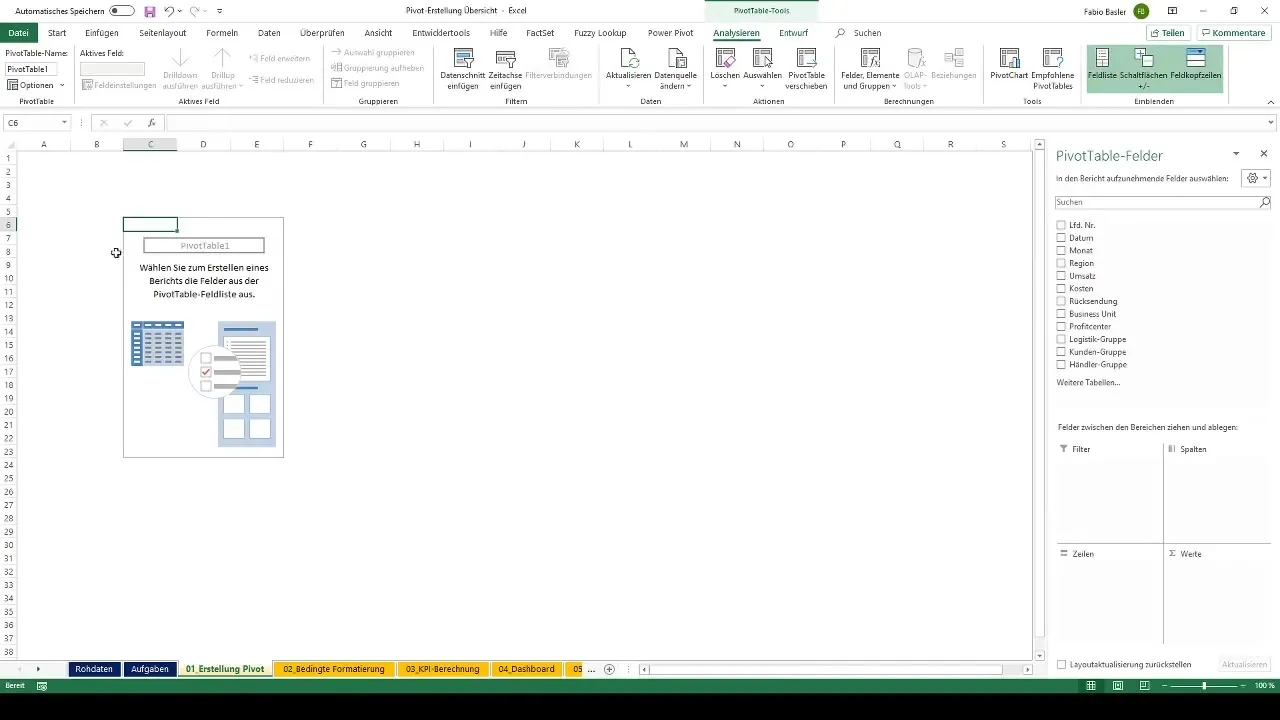
4. Strukturiranje podatkov
Zdaj prideš do naslednjega koraka: želiš razčleniti prihodek po regijah in poslovnih enotah. Regije potegni v območje Vrstice, poslovne enote pa v območje Stolpci pivotne tabele. Nato prihodek potegni v območje Vrednosti.
5. Prilagajanje avtomatskega oblikovanja
Majhna podrobnost, ki jo želiš prilagoditi, je avtomatsko oblikovanje stolpcev. To narediš tako, da desno klikneš na pivotno tabelo in izbereš Možnosti pivotne tabele. Odznači kljukico pri možnosti Avtomatsko prilagajanje širine stolpcev ob posodobitvi. Tako lahko stolpce narediš širše ali ožje, brez da bi Excel to prečrtal pri vsaki posodobitvi.
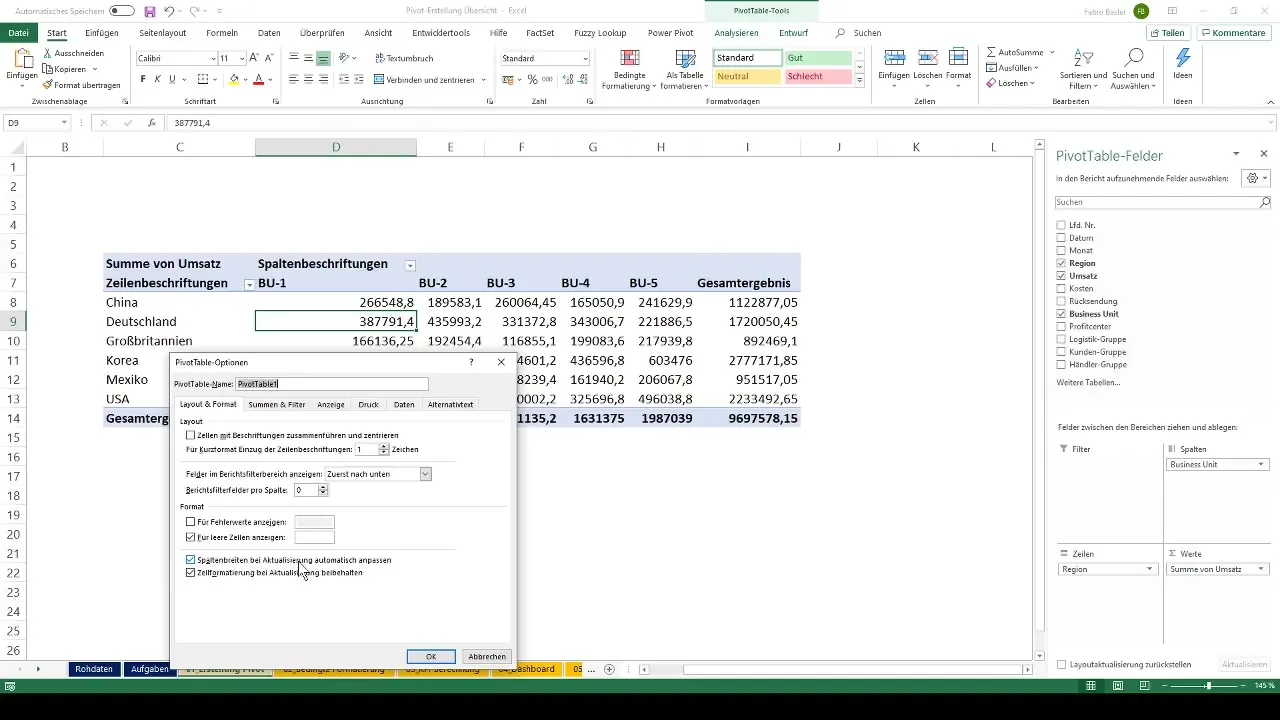
6. Oblikovanje številk
Zdaj je čas, da oblikuješ številke v pivotni tabeli tako, da bodo bolj berljive. Dodaj ločilo za tisočice in odstrani decimalko. Tako boš zagotovil, da bodo številke razumljive na prvi pogled in se bodo bolje predstavile.
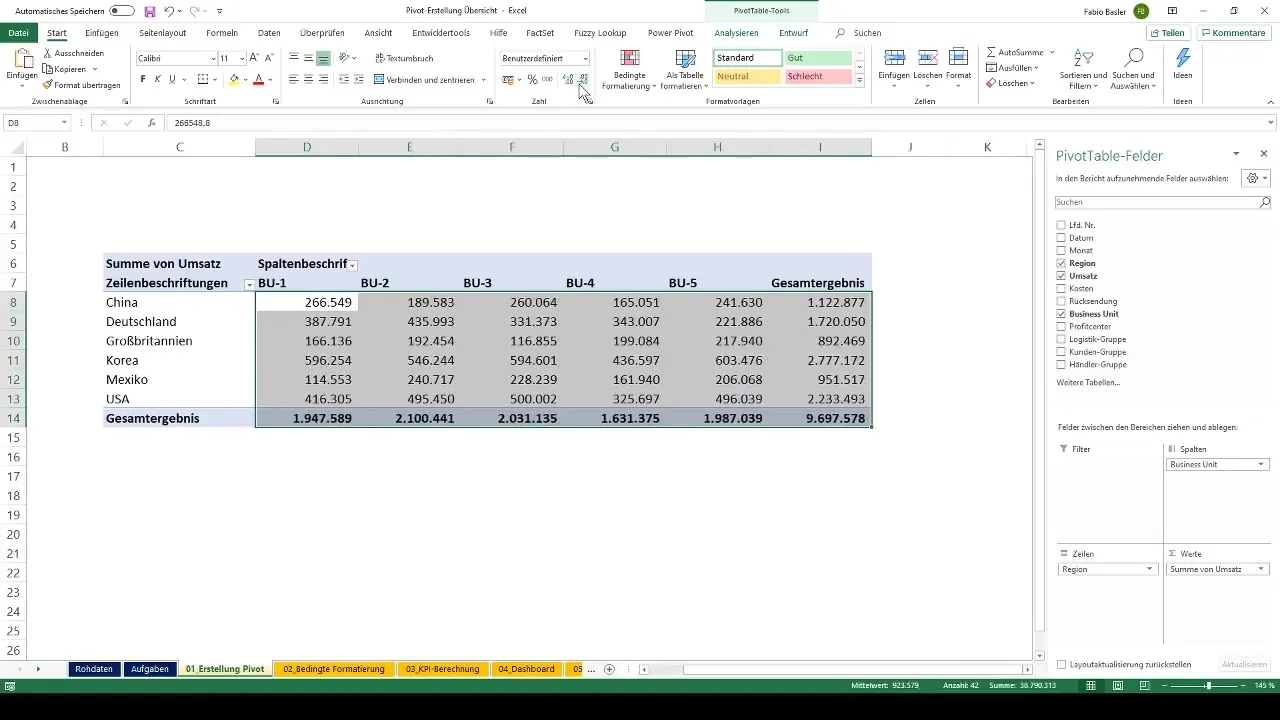
7. Preglednost podatkov
Z navedenimi prilagoditvami si že ustvaril(a) prvo lepo preglednico prihodka po regijah in poslovnih enotah. Na prvi pogled vidiš rezultate za Kitajsko, Nemčijo, Veliko Britanijo, Korejo, Mehiko in ZDA ter za posamezne poslovne enote (BU1 do BU5).
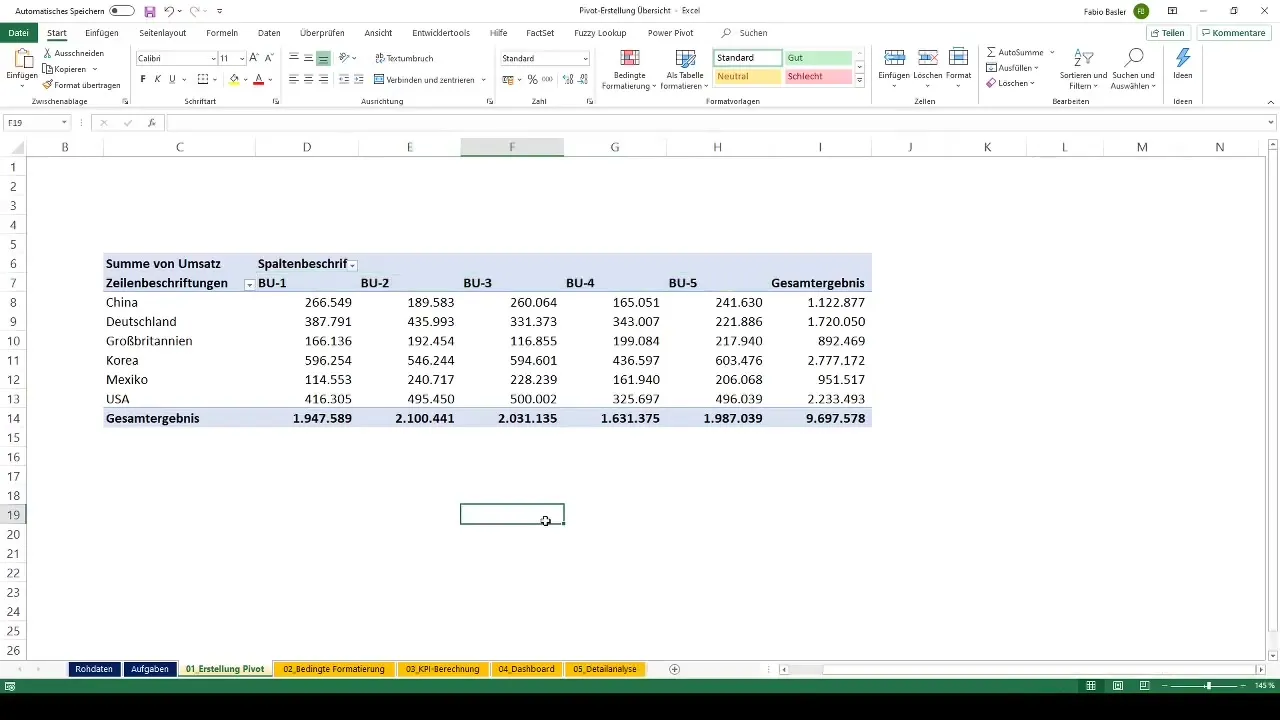
Povzetek
V tej vadnici si se naučil, kako pripraviti surove podatke, ustvariti pivotno tabelo, prilagoditi strukturo in formatirati prikaz. S temi koraki si sposoben(a) ustvarjati iz svojih podatkov jedrne in pregledne analize.
Pogosta vprašanja
Kaj je Pivot tabela?Pivot tabela je orodje v programu Excel, ki pomaga pri analizi in povzemanju podatkov.
Kako oblikujem svoje podatke kot tabelo?Označi svoje področje podatkov z Ctrl + A in nato pritisni Ctrl + T, da ustvariš tabelo.
Kako spremenim ime Pivot tabele?Klikni z desno miškino tipko na Pivot tabelo in izberi možnost za spremembo imena.
Ali lahko pivot tabelo spremenim po ustvarjanju?Da, kadarkoli lahko prilagodiš strukturo in oblikovanje pivot tabele.
Kako odstranim samodejno prilagajanje širine stolpcev?Klikni z desno miškino tipko na Pivot tabelo, pojdi na Možnosti Pivot tabele in odstrani kljukico pri ustrezni možnosti.


